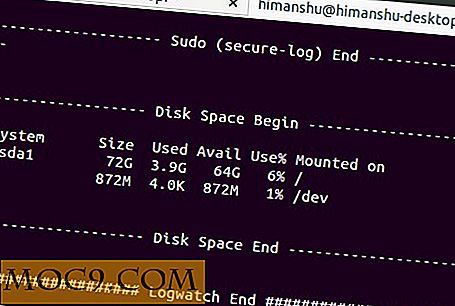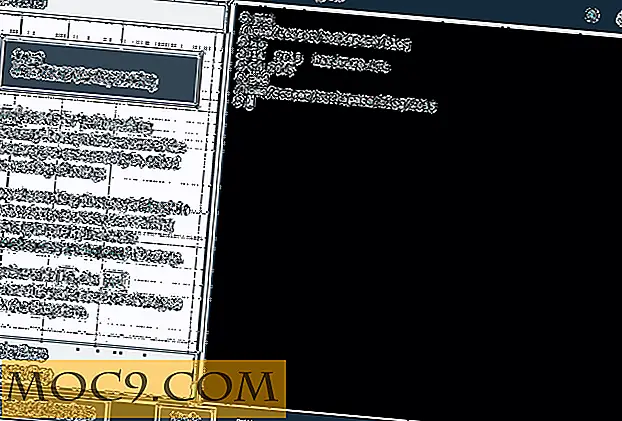Dropbox-pictogrammen maken in Ubuntu Oneiric [Snelle tips]
Als u tegelijkertijd Ubuntu Oneiric en Dropbox gebruikt, zult u merken dat de Nautilus Dropbox-extensie niet zo goed werkt als bedoeld. Hoewel de Dropbox-daemon goed werkt en hij alle bestanden die je in de Dropbox-map plaatst synchroniseert, zijn het synchronisatiepictogram en het contextmenu van Dropbox er niet meer. Dit betekent dat je niet kunt zien of de synchronisatie succesvol is of niet en je hebt ook toegang tot de Dropbox-functie, met name de openbare link en de deelbare link, vanuit het contextmenu. Hier is hoe je het oplost (en het is ongelooflijk eenvoudig).
De reden hiervoor is dat het Dropbox-installatieprogramma zichzelf installeert in de Nautilus-uitbreidingen 2.0-map terwijl Nautilus 3.x de extensies 3.0-mappen gebruikt voor de pictogrammen en het contextmenu. Om dit op te lossen, moeten we gewoon een symbolische link maken tussen de respectieve bestanden in de uitbreidingen 2.0 en 3.0.
Open een terminal en typ:
sudo ln -s /usr/lib/nautilus/extensions-2.0/libnautilus-dropbox.a /usr/lib/nautilus/extensions-3.0/libnautilus-dropbox.a sudo ln -s /usr/lib/nautilus/extensions-2.0 /libnautilus-dropbox.la /usr/lib/nautilus/extensions-3.0/libnautilus-dropbox.la sudo ln -s /usr/lib/nautilus/extensions-2.0/libnautilus-dropbox.so / usr / lib / nautilus / extensions -3.0 / libnautilus-dropbox.so
Start Nautilus opnieuw:
dodelijke nautilus
Dat is het. Open je Dropbox-map en je zou het synchronisatiepictogram en de Dropbox-vermelding in het contextmenu moeten zien.